Oplossing: ik kan trending zoekopdrachten op Google niet uitschakelen

Als je trending zoekopdrachten in Chrome hebt uitgeschakeld maar ze nog steeds worden weergegeven, ontdek hoe je dit effectief kunt aanpakken.
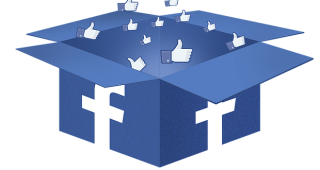
Een van de vele plaatsen waar je veel foto's deelt, is Facebook. Als u nooit ergens anders een back-up van die foto's hebt gemaakt, loopt u het risico ze te verliezen. Wie heeft er geen foto's gewist met de gedachte dat er een back-up was, toch?
Facebook geeft je de mogelijkheid om je gegevens over te dragen naar een andere dienst. Op die manier, als je je Facebook-account om de een of andere reden sluit, weet je dat je die video's en foto's ergens anders hebt. Het is ook niet nodig om een app van derden te gebruiken om dit te doen, omdat er een geïntegreerde functie is die u hierbij helpt.
Hoe u uw foto's en video van Facebook naar Google Foto's kunt overbrengen
Het is altijd een goed idee om een back-up te hebben van de foto's en video's die je uploadt naar Facebook. Er kunnen rare dingen gebeuren en ineens kun je een video niet vinden waarvan je zeker weet dat je hem hebt geüpload. Door bijvoorbeeld op te slaan in Google Foto's, heb je gemakkelijk toegang tot die video.
Als je op je computer zit, log je in op je Facebook-account en klik je op de pijl die naar beneden wijst in de rechterbovenhoek. Ga naar Instellingen en Privacy.
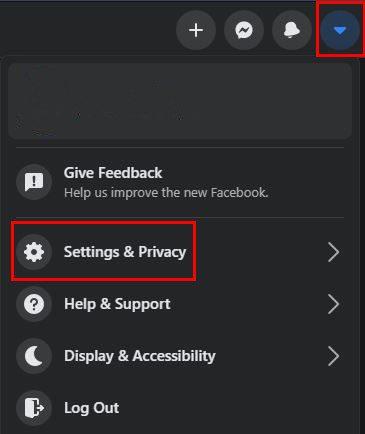
Klik nu op Uw Facebook-gegevens. De optie om een kopie van uw gegevens over te dragen is de tweede optie. Klik op deze optie en in het volgende venster moet u de bestemming van uw bestanden kiezen. Er zijn vier stappen die moeten worden gevolgd:
In de optie Bestemming kiezen ziet u een vervolgkeuzemenu met verschillende opties. Google Foto's is daar een van, maar als u van gedachten verandert en uw bestanden ergens anders wilt overzetten, kunt u kiezen uit opties zoals:
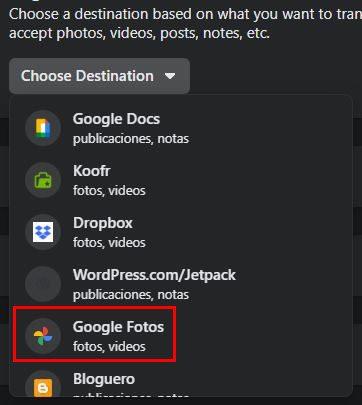
Aangezien de tutorial gaat over het overzetten van je bestand naar Google Foto's, ga ik verder met die optie. Wanneer u op Google Foto's klikt, moet u nog enkele beslissingen nemen. U moet bijvoorbeeld beslissen of u al uw foto's en video's of enkele ervan wilt overzetten.
Je ziet opties om een datumbereik of een specifiek album te kiezen. Als je alleen video's wilt overzetten, zorg er dan voor dat je de optie Geen selecteert voor foto's of omgekeerd.
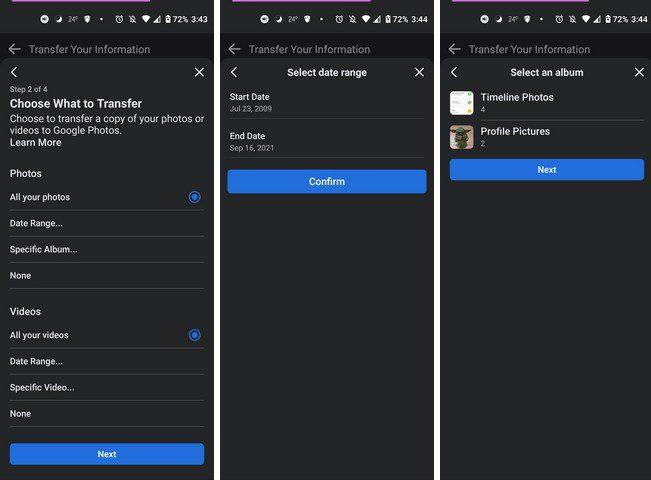
U moet ook inloggen op het Google-account waarnaar u de bestanden wilt overzetten . Facebook zal ook toestemming vragen voor toegang tot dat Google-account. De instructies op het scherm zijn gemakkelijk te volgen, ongeacht of u de bestandsoverdracht uitvoert op uw computer of Android-apparaat.
Android
Om op uw Android-apparaat aan de slag te gaan, moet u:
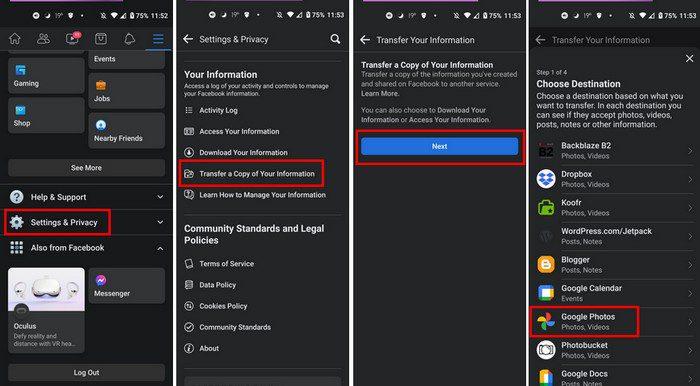
Conclusie
Afhankelijk van het aantal foto's en video's dat u moet overbrengen, bepaalt u hoe lang het proces duurt. Als je net als ik bent en van bijna alles een foto maakt, duurt het proces even. Zoals je kunt zien, is het proces voor bestandsoverdracht eenvoudig, dus zelfs als je haast hebt, is het iets dat je kunt doen. Moet u veel bestanden overzetten? Laat het me weten in de reacties hieronder en vergeet niet het artikel met anderen te delen op sociale media.
Als je trending zoekopdrachten in Chrome hebt uitgeschakeld maar ze nog steeds worden weergegeven, ontdek hoe je dit effectief kunt aanpakken.
Bekijk hoe eenvoudig het is om uw Google Meet-profielfoto te wijzigen door deze eenvoudig te volgen stappen voor alle gebruikers te volgen.
Als je iemand niet op Facebook kunt volgen, betekent dit dat ze de optie Volgen op hun account hebben gedeactiveerd.
Bekijk hoe je een gezamenlijk Google Foto's-album kunt maken en delen en hoe je elk album dat je hebt gemaakt kunt verwijderen.
Ontdek alle mogelijkheden als het gaat om het zoeken naar uw bestanden. Hier zijn enkele handige tips om te proberen voor Google Drive.
Zie hoe eenvoudig het is om uw LinkedIn-gegevens om te zetten in een uitstekend cv voor sollicitaties. Bekijk ook hoe u cv's van andere gebruikers kunt downloaden.
Bespaar opslagruimte en gebruik Google Agenda ook voor taken en herinneringen. Hier leest u hoe u de app daarvoor gebruikt.
Als YouTube TV zegt dat je buiten je thuisgebied bent, schakel je locatiemachtigingen in en verifieer je je locatie op je mobiele apparaat.
Bekijk hoe u veilig kunt blijven op Twitter en uw informatie privé kunt houden voor apps van derden. Bekijk hoe u ervoor kunt zorgen dat Twitter u niet meer volgt.
Bekijk hoe u een watermerk aan al uw afbeeldingen kunt toevoegen door gratis online sites te gebruiken met de mogelijkheid om te upgraden naar pro.
Houd uw Facebook-account veilig door het wachtwoord te wijzigen in een sterk wachtwoord. Hier zijn de te volgen stappen.
Ontdek of u nuttige functies mist die Firefox te bieden heeft. Er zijn geen add-ons nodig om het meeste uit de browser te halen.
Goede vrienden zijn mensen met wie je alles wilt delen. Aan de andere kant zijn kennissen mensen met wie je misschien minder wilt delen.
Om terugkerende evenementen op Facebook te maken, ga je naar je pagina en klik je op Evenementen. Voeg vervolgens een nieuwe gebeurtenis toe en klik op de knop Terugkerende gebeurtenis.
Als je niet zeker weet welke vertoningen, bereik en betrokkenheid op Facebook zijn, lees dan verder om erachter te komen. Zie deze eenvoudige uitleg.
Ontdek de details over hoe Google weet of een bedrijf druk is. Hier zijn de details die u misschien niet kent.
U wilt helpen uw account veilig te houden door het wachtwoord van uw PayPal-account te wijzigen. Hier zijn de te volgen stappen.
Bekijk welke beveiliging u moet volgen om te voorkomen dat u het slachtoffer wordt van online oplichting. Ontdek de gemakkelijk te volgen tips voor alle gebruikers.
Stalkers vinden en reageren vaak op berichten die je maanden geleden hebt gepubliceerd. Ze hebben ook de neiging om lid te worden van dezelfde groepen waar je lid van bent.
Om een Facebook-oplichter te melden, klikt u op Meer opties en selecteert u Ondersteuning zoeken of profiel rapporteren. Vul dan het meldingsformulier in.
Wilt u de achtergrond van uw videogesprek naar een hoger niveau tillen? Bekijk onze handleiding voor het genereren van een Google Meet-achtergrond met Gemini AI.
Leer hoe u klembord items in Excel efficiënt kunt wissen om fouten te voorkomen. Ontdek nuttige tips en stappen voor het beheren van uw klembord in Excel.
Als je trending zoekopdrachten in Chrome hebt uitgeschakeld maar ze nog steeds worden weergegeven, ontdek hoe je dit effectief kunt aanpakken.
Leer hoe je anoniem kunt posten in een Facebook-groep zonder je identiteit prijs te geven. Volg de stappen voor anoniem berichten en ontdek meer.
Als u per ongeluk uw foto’s uit Google Foto’s hebt verwijderd, kunt u ze herstellen uit de Prullenbak of door Google Support te benaderen. Ontdek hoe u verwijderde foto’s kunt terughalen met deze handige gids.
Als je een Fitbit-gebruiker bent die last heeft van een zwart scherm, ontdek hier effectieve stappen om je apparaat opnieuw in te schakelen.
Ontdek hoe u files kunt vermijden met Google Maps, een handige tool voor realtime verkeersinformatie.
Hoewel u voorgestelde berichten op Facebook niet kunt uitschakelen, kunt u wel beheren wat u als voorgestelde berichten ziet. Ontdek manieren om relevante inhoud te filteren.
Ontdek hoe je Bixby op je Galaxy S22 eenvoudig kunt uitschakelen ten gunste van Google Assistant. Leer meer over slimme assistenten en hun voordelen.
Leer hoe je de kwaliteit van je foto



























